win10卸载系统自带
更新时间:2024-05-09 14:59:15作者:xiaoliu
Win10系统自带了许多应用程序,有些用户可能并不需要或者不喜欢这些预装应用,想要彻底卸载Win10系统自带的应用程序其实并不难,只需要按照一定的步骤和方法操作即可。在这篇文章中我们将介绍如何完全卸载Win10系统自带的应用程序,让您的系统更加干净和流畅。
具体步骤:
1.先找到屏幕左下方的窗口键,你也可以键盘上直接敲击窗口键。
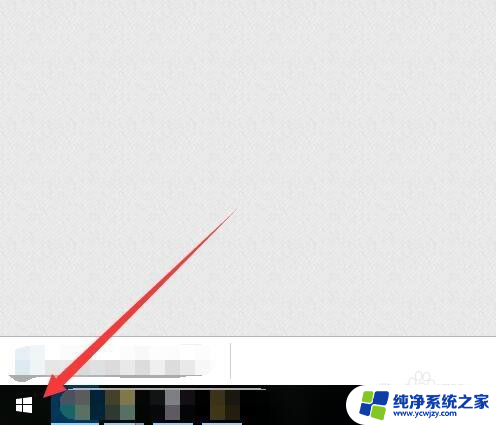
2.接着选择到里面的设置键就是左下角的第二个。
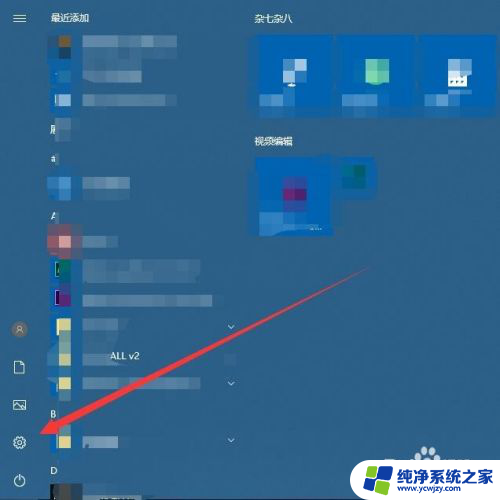
3.然后在设置里面找到应用的选项,点击进入。
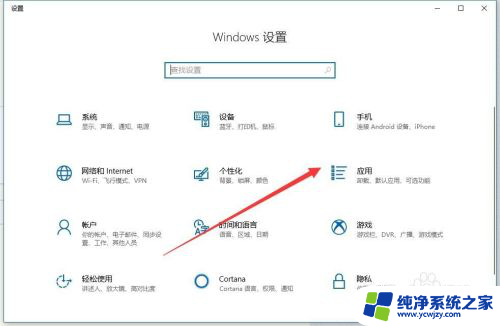
4.在应用里面选择应用和功能的选项,左边侧栏里面选择。
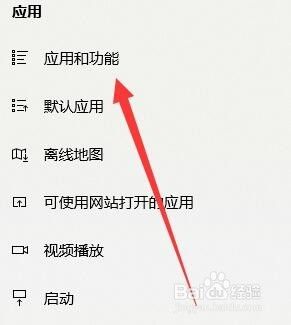
5.接着在右边找到你要删除的系统软件,这里以使用技巧为例,点一下,就会出来卸载的选项。
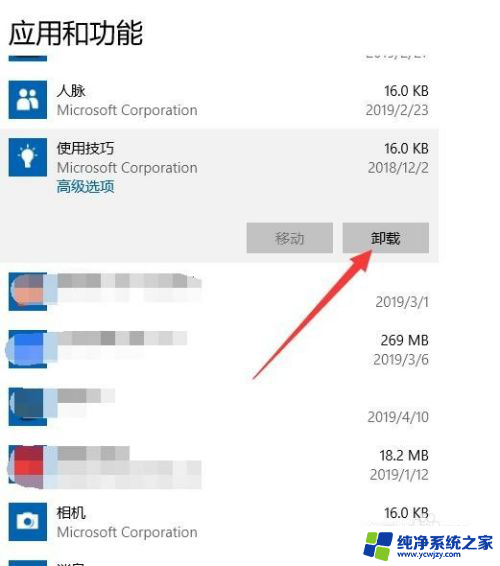
6.如果遇到卸载不了的系统软件,你可以先到高级选项里面选择终止该软件相关进程。停止完毕后,再去卸载即可。
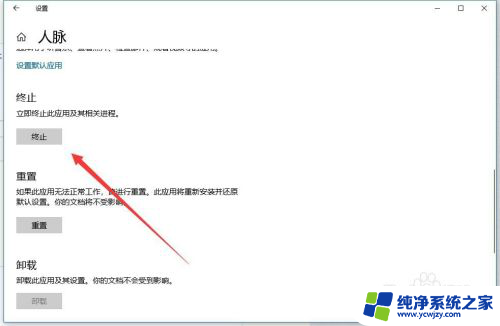
以上就是win10卸载系统自带的全部内容,碰到同样情况的朋友们赶紧参照小编的方法来处理吧,希望能够对大家有所帮助。
- 上一篇: win10delivery optimization占用网络
- 下一篇: win10应用缩放比例
win10卸载系统自带相关教程
- win10自带的输入法怎么卸载 win10系统怎样删除自带的输入法
- windows自带杀毒软件卸载 WIN10系统如何关闭自带杀毒软件
- win10系统自带删除软件叫啥 win10系统在哪里卸载软件
- microsoft照片怎么卸载 如何去除win10系统自带的照片应用程序
- win10自带软件删除 卸载win10自带应用的方法
- 金山毒霸是电脑自带的吗,可以卸载吗 WIN10系统金山毒霸彻底卸载方法
- win10自带输入法如何卸载
- win10自带的新闻软件怎么卸载
- win10自带onenote无法卸载
- win10强制卸载安全中心工具 Win10系统安全中心卸载方法
- win10没有文本文档
- windows不能搜索
- 微软正版激活码可以激活几次
- 电脑上宽带连接在哪里
- win10怎么修改时间
- 搜一下录音机
win10系统教程推荐
win10系统推荐